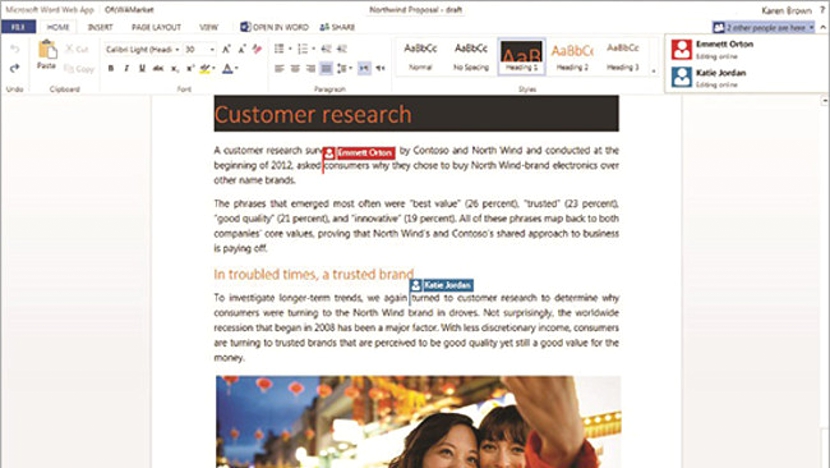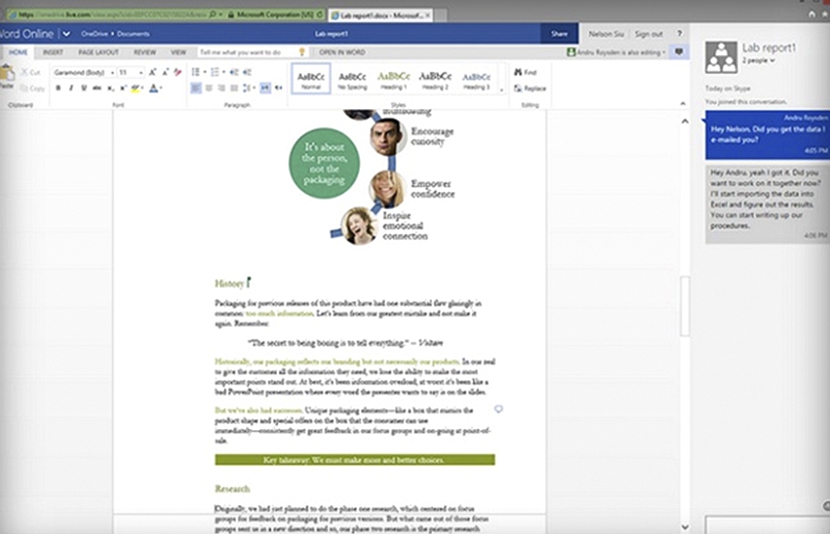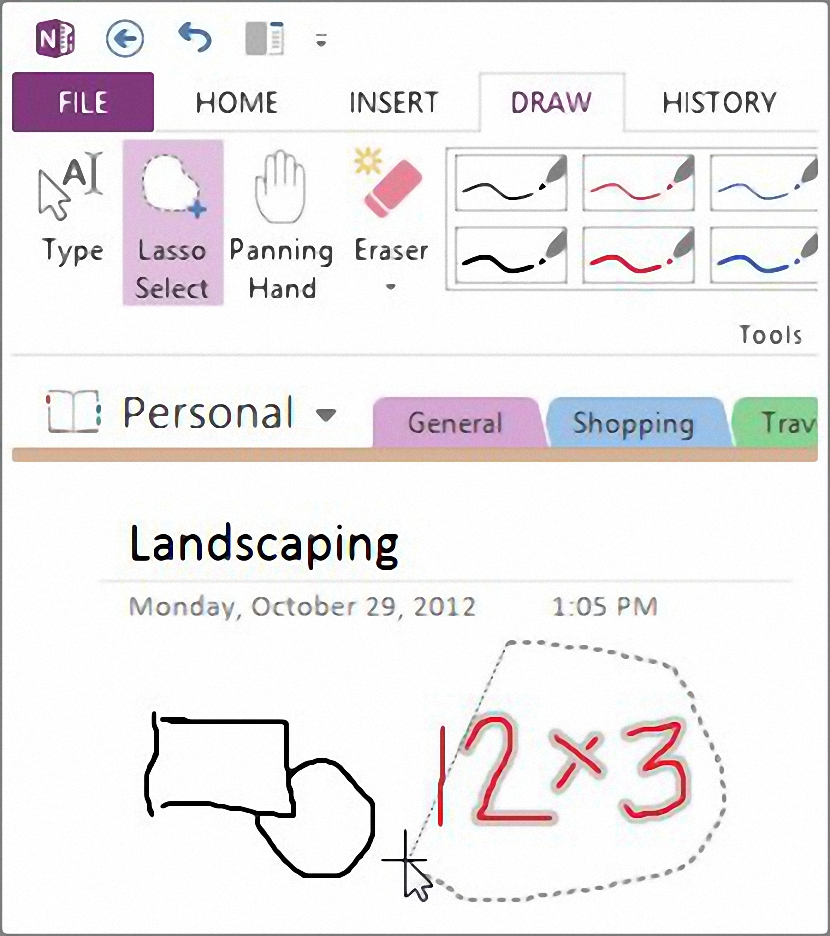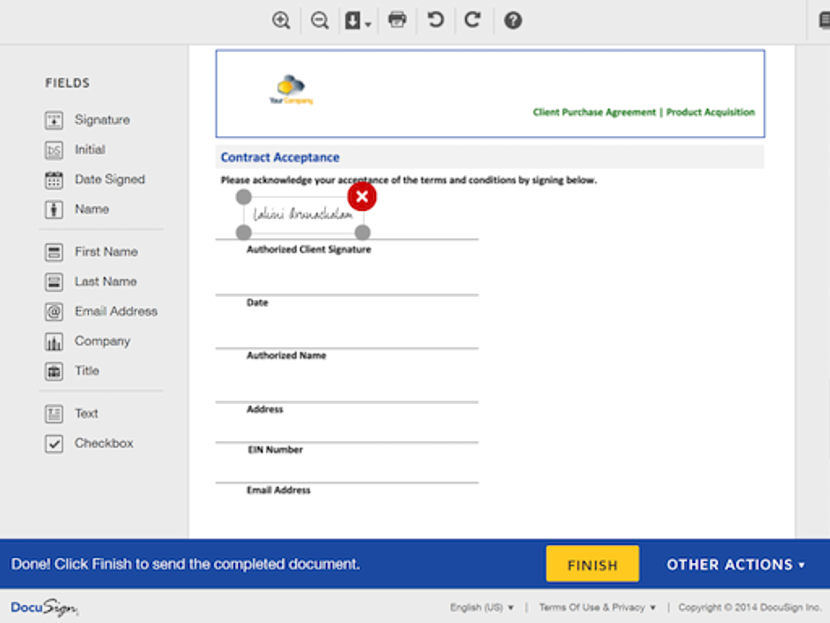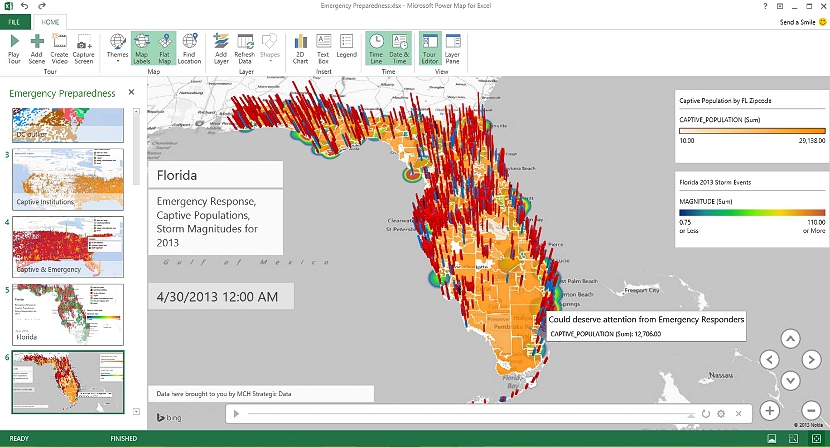Mặc dù thực tế là bộ ứng dụng văn phòng của Microsoft là một trong những bộ ứng dụng được sử dụng nhiều nhất tại thời điểm hiện tại, nhưng có rất nhiều đặc điểm của nó mà người dùng hoàn toàn không biết, mặc dù thực tế là chúng sử dụng nó hàng ngày trong các loại công việc và các dự án cá nhân.
Nói riêng về Office 365, đây là một giải pháp tuyệt vời cho những ai muốn sử dụng nó trong một môi trường thông thường hoàn toàn khác. Có rất nhiều nỗi sợ hãi và cấm kỵ về phiên bản này, điều gì đó thực tế giới hạn người dùng của nó trong các dự án của họ, do đó làm cho các chức năng và chức năng không được biết đến. các đặc điểm có tầm quan trọng lớn mà chúng ta có thể sử dụng vào chính thời điểm này. Bài viết này dành riêng để cố gắng đề cập đến 9 tính năng quan trọng nhất của Office 365.
1. Làm việc cộng tác trong Office 365
Chúng tôi có thể nói rằng đây là tính năng đầu tiên mà mọi người nên biết, có nghĩa là tùy thuộc vào các quyền và đặc quyền nhất định, nó có thể được thực hiện cùng một công việc có thể được sửa đổi bởi bất kỳ người dùng nào khác.
Điều này liên quan đến cả Microsoft Word, PowerPoint hoặc Excel; bất kỳ ai đóng vai trò là quản trị viên của một dự án sẽ có khả năng xem xét các thay đổi đang được thực hiện tại thời điểm đó và cũng là người đã đề xuất chúng.
2. Làm việc với Skype trong nhóm cộng tác viên trong một dự án
Đó là lời hứa của Microsoft, một cái gì đó đã thành hiện thực ở một số khu vực nhất định mặc dù ở những khu vực khác, nó sẽ được trình bày dần dần. Microsoft đã đảm bảo rằng tất cả người dùng là thành viên của nhóm làm việc trong Office 365 đều có thể trò chuyện bằng dịch vụ Skype của mình.
Không quan trọng nếu dự án đóng lại, bởi vì nếu bạn muốn tiếp tục trò chuyện với những người liên hệ này trên Skype, bạn có thể làm điều đó một cách lặng lẽ.
3. Chuyển đổi các nét vẽ nguệch ngoạc sang các văn bản và nét vẽ được xác định rõ hơn
Nếu bạn có thiết bị di động thì bạn có thể sử dụng công cụ OneNote của Microsoft, nơi bạn có thể bắt đầu làm bất kỳ loại hình nguệch ngoạc nào để sau này chúng trở thành một phần nội dung của tài liệu trong Office 365.
4. Bỏ qua các cuộc trò chuyện quan trọng
Vì Office 365 là một nền tảng cộng tác (như chúng tôi đã đề xuất ở trên), có lẽ tại một thời điểm nào đó, ai đó sẽ bắt đầu gửi nhận xét mà đối với chúng tôi, không có liên quan và tầm quan trọng đối với dự án được thông qua. Lúc đó chúng ta có thể sử dụng nút có nội dung «bỏ qua» để tắt tiếng cuộc trò chuyện.
5. Sử dụng chữ ký trong tài liệu
Office 365 được tích hợp một ứng dụng có tên DocuSign, cho phép người dùng (với một hướng dẫn nhỏ) tạo chữ ký điện tử. Ngoài ra, bạn cũng có thể sử dụng công cụ để yêu cầu chữ ký của những người khác có thể đã cộng tác với tài liệu, một tình huống là tùy chọn.
6. Chuyển đổi dữ liệu thành bản đồ
Phiên bản Excel mới nhất trong Office 365 đã tích hợp một tính năng được gọi là «Bản đồ điện«, Có khả năng chuyển đổi dữ liệu từ các hàng thành hình ảnh, dẫn đến một thứ rất giống với bản đồ địa lý.
7. Kết quả biểu đồ tùy chỉnh trong Excel
Giả sử rằng chúng ta có một dự án trong Microsoft Excel và nó giải quyết một lượng lớn thông tin (ô và cột), chúng ta có thể cần phân tích và kết quả của một phần nhỏ của tất cả thông tin này. Đây là lúc chúng ta nên sử dụng một hàm có tên Phân tích nhanh, sẽ chỉ đưa ra kết quả từ các ô mà chúng tôi đã chọn.
8. Định dạng lại dữ liệu của một cột trong Excel
Đây là một tính năng thú vị khác để sử dụng; giả sử rằng chúng ta có một cột trong đó dữ liệu được định dạng với một kiểu cụ thể, để có thể thay đổi nó, chúng ta chỉ phải thực hiện điều đó trong ô đầu tiên của cột để phần còn lại tự động thay đổi, điều này đạt được với chức năng được gọi là "Flash Fill"
9. Chỉnh sửa tệp PDF
Nếu ai đó đã gửi cho chúng tôi tài liệu PDF và chúng tôi muốn chỉnh sửa nó đồng thời, trong Office 365, chúng tôi có thể mở nó và thực hiện bất kỳ loại thay đổi nào. Chúng tôi cũng có thể chọn tài liệu Word và sau đó xuất nó sang định dạng PDF từ ngay tại đây.
Đây chỉ là một vài đặc điểm mà chúng tôi đã đề cập với bạn như một thủ thuật để làm theo trong Office 365, Có thể có nhiều lựa chọn thay thế bổ sung cho những lựa chọn được thảo luận trong bài viết này.